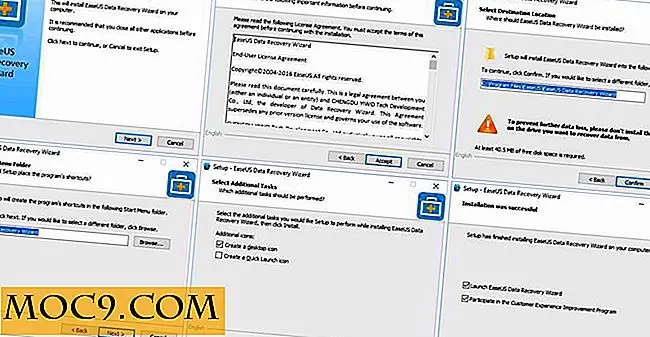Så här migrerar du din webbplats till ny server utan någon nedetid
Om du äger / hanterar en webbplats är det oundvikligt att du måste ändra din webbhotell en dag. Det kan bero på de dåliga tjänsterna hos din nuvarande värd, eller att din webbplats trafik exploderade och du måste gå vidare till en större värd för att rymma trafiken. Oavsett fall kommer de flesta att hålla med om att det aldrig är en glädjande händelse att byta server. Din webbplats kommer att vara nere / instabil / otillgänglig under migrationsperioden och det kan eventuellt leda till förlust av försäljning. I den här artikeln kommer vi att visa dig hur du kan migrera din webbplats till en ny server utan problem (eller minimalt) driftstopp.
Det finns två huvudsakliga typer av webbhotell: Delad hosting och VPS / Dedicated hosting . Delad hosting innebär att webbplatsen är värd i en gemensam miljö och delar samma IP-adress som hundratals (eller till och med tusentals) andra webbplatser. I delad hosting är administrativ kontroll som ges till användaren vanligtvis mycket begränsad, så det finns praktiskt taget inget sätt att manipulera DNS-funktionen. Å andra sidan ger VPS / dedikerad hosting användarna absolut kontroll över sina servrar och de kan leka med DNS-funktionen för att minska nedetiden. Låt oss ta en titt nedan för hur vi kan minska nedetiden för dessa två värdmiljöer.
Obs! Denna handledning förutsätter att du använder cPanel / WHM för din webbhotell.
Migrera webbplats i en gemensam värdmiljö
1. Säkerhetskopiera alla filer på den gamla servern. Du kan enkelt göra det med alla FTP-program. Om du kör en dynamisk webbplats (som WordPress), kom ihåg att säkerhetskopiera din databas också (via PhpMyAdmin-> Export)
2. Ställ in den nya servern. Kopiera alla filer från den gamla servern till den nya servern. Var uppmärksam på att filstrukturen är intakt. För en dynamisk hemsida, skapa en ny databas (med exakt samma namn och lösenord) och importera hela databasen i. Återigen, se till att databasstrukturen är intakt.
För statisk webbplats
3. Gå till din domänregistrator och ändra namnserveren till den nya servern. Det är allt. DNS-enheten tar 24-48 timmar att sprida sig. Under den här tidsperioden kommer din webbplats att vara instabil, oscillerande mellan den nya och gamla servern, men eftersom det är en statisk webbplats så kommer dina besökare inte att se några skillnader. Undvik att göra några förändringar under denna tidsperiod.
För dynamisk webbplats
4. Du måste konfigurera din webbplats för att peka på databasen på den nya servern (vissa webbhotell tillåter inte fjärråtkomst till sin databas, så kontrollera med din webbhotell innan du börjar). Öppna din cPanel på den nya servern. Bläddra tills du ser ikonen Remote MySQL . Klicka på det.

Ange ditt domännamn i fältet och klicka på " Lägg till värd ".

Logga ut från cPanel. Öppna din databaskonfigurationsfil på din gamla server (för WordPress, det är wp-config.php- filen). På fältet där det frågar dig om värdnamn för databasen, ändra den till den nya serverns IP-adress. I WordPress:
/ ** MySQL värdnamn: Ändra 123.456.789.000 till din nya server IP-adress * / define ('DB_HOST', '123.456.789.000'); Spara och ladda upp till den gamla servern.
5. Gå till din domänregistrator och ändra namnserveren till den nya servern. Det är allt. Medan DNS propagererar kommer dina besökare att se innehåll från den gamla servern. Men eftersom databasen pekar på den nya servern kommer alla ändringar på webbplatsen att uppdateras på den nya servern. När migreringen är klar (24-48 timmar) kommer din nya server att vara igång med alla ändringar som görs under migreringen.
Migrera webbplats i en VPS / dedikerad värdmiljö
Innan vi börjar antas det att alla användare har root access till sina servrar och både de gamla och nya servrarna kör cPanel / WHM.
1. Logga in på WHM på den gamla servern. På den vänstra panelen rullar du ner tills du ser länken " Redigera DNS-zon ". Klicka på det.

2. Välj domänen som du migrerar.
3. Se upp för det här fältet där det visar domännamnet och IP-adressen.

Ändra 86400 (eller 14400) till 300. Spara ändringarna.

Vad du just har gjort är att TTL-värdet (Time To Live) ställs in till 5 minuter så att DNS-klienten endast cachar informationen i den inspelningen i 5 minuter (den vanliga inställningen är 24 timmar och 4 timmar). Nu måste du vänta på 4-24 timmar för att detta TTL-värde ska kunna sprida sig, beroende på det ursprungliga värdet.
4. Under tiden kan du säkerhetskopiera din gamla server och migrera alla dina filer och databaser till den nya servern. Testa den nya servern så att allt fungerar bra.
5. När du är redo att migrera webbplatsen loggar du in på din gamla server WHM igen. Gå till DNS-zonen. Den här gången ändrar du IP-adressen till den nya serverns IP-adress. Spara ändringarna.

Det du just har gjort är att ställa in detta som ett relä och peka det på den nya servern.
6. Gå till din domänregistrator och ändra namnservern till den nya servern. Det är allt. På så lite som 5 minuter kommer din nya server att vara igång. Som i alla fall kommer DNS att ta 24-48 timmar att sprida sig, men under tiden behåll din gamla server intakt (ta inte bort filer eller avsluta tjänsten) tills DNS-fortplantningen är klar.
Låt oss veta i kommentarerna om det här är användbart för dig.
Bildkredit: EJP Photo